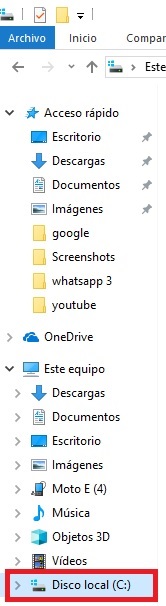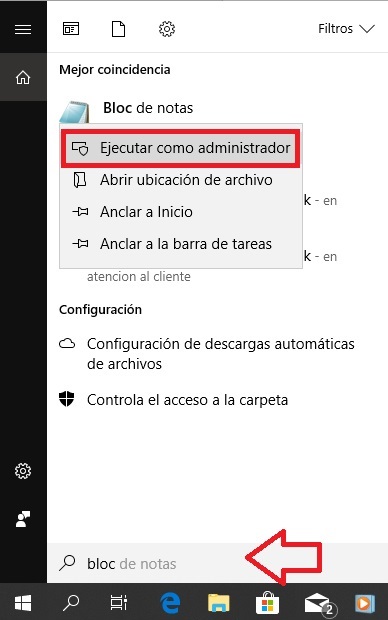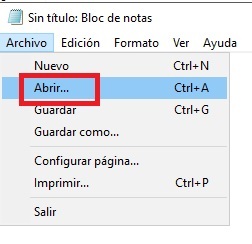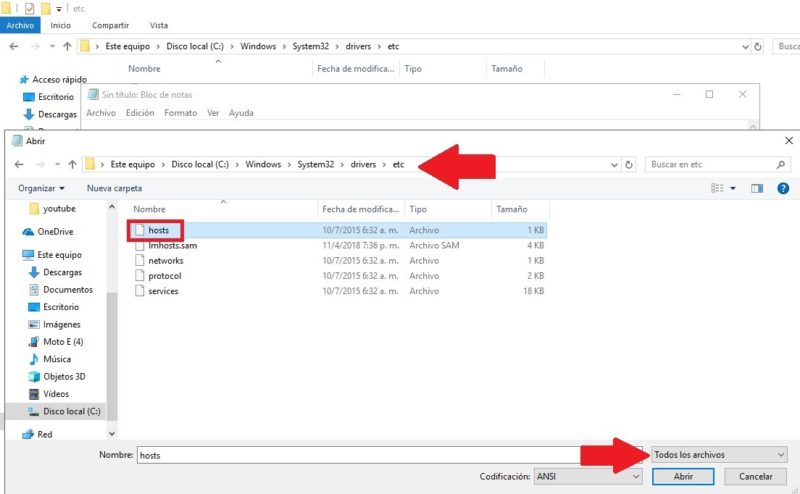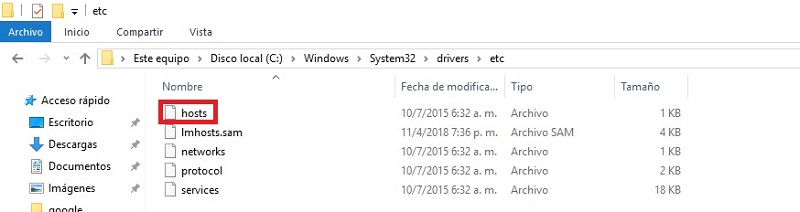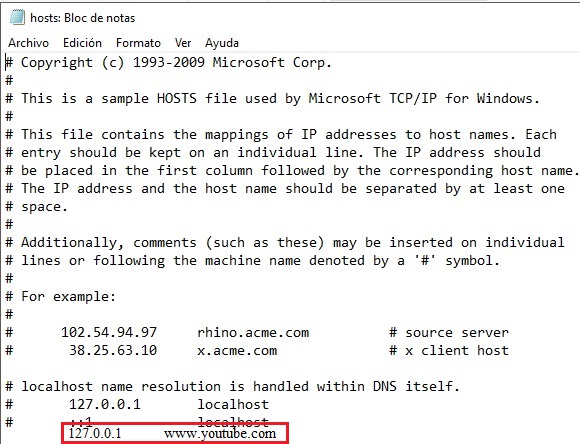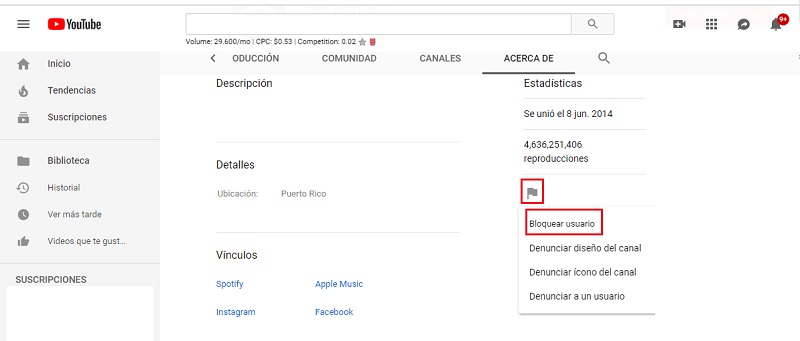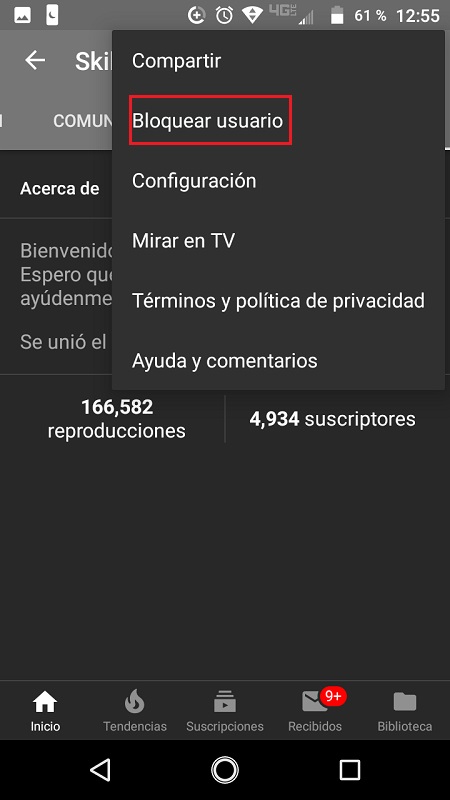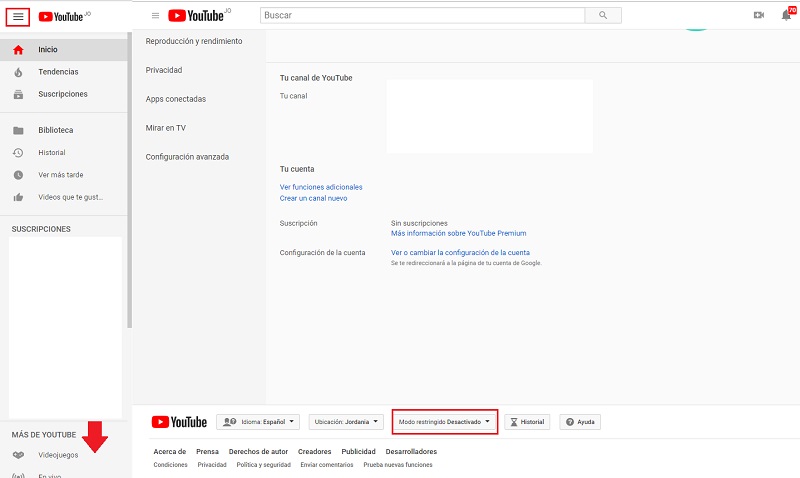Youtube es la plataforma de vídeos más grande actualmente en el mundo, la misma cuenta con una amplia variedad de contenido, sean grabados o en directo y por lo mismo en algunos casos, dicho contenido no es apto para un público infantil, así como también personas sensibles al mismo.
Y actualmente en la plataforma no solo se comparten vídeos, sino que también en las secciones de comentarios y comunidad pueden observarse diferentes materiales, como imágenes o links webs que contenga contenido inapropiado para menores.
Por esto y muchos más en este tutorial te vamos a explicar paso a paso como bloquear Youtube desde cualquier navegador, equipo móvil. Incluso bloquear canales o comentarios de diferentes cuentas.
Pasos para bloquear Youtube en cualquier navegador
Existen una gran variedad de métodos para bloquear Youtube en cualquier navegador impidiendo que cualquier usuario pueda ingresar a este sitio web. En este tutorial te explicaremos diferentes métodos que puedes aplicar, incluso puedes usar varios a la vez. Para asegurarte que no puedan ingresar.
Bloquear cualquier web desde el Hosts usando Windows o Mac
Este procedimiento permite bloquear cualquier página web que desees, sin importar el navegador que el usuario intente usar para ingresar en esta, es un procedimiento algo complicado, pero prestando mucha atención y siguiendo los pasos tal cual se explican podrás lograrlo.
Para Windows
- Para empezar, primero debes realizar un cambio o modificación en el archivo hosts. El archivo hosts lo puedes encontrar por la ruta de C:/Windows/System32/drivers/etc.
- Para ello ingresas en “disco local”.
- En la barra de dirección del escritorio, escribirás la ruta de ingreso: C:/Windows/System32/drivers/etc.+
- Pulsa "Enter" en tu teclado y observaras una pantalla donde puedes ubicar el archivo que interesa, que es el archivo hosts. Seguido de ello vas abrir el “bloc de notas en modo administrador” o con permiso de administrador.
- Para ello tienes que ubicar la aplicación bloc de notas en tu computador, sencillamente te posicionaras en la barra de búsqueda y escribirás el nombre, del programa “bloc de notas”
- A Continuación, en la aplicación bloc de notas vas hacer clic derecho, luego vas a elegir la opción “ejecutar como administrador”.
- Luego de esto tienes que abrir el archivo hosts desde su ruta en específico. Para esto lo buscas en la opción archivo que se encuentra en el bloc de notas y pulsas la opción abrir.
- Se abrirá una pestaña y en la parte superior escribes la ruta específica del archivo: C:/Windows/System32/drivers/etc. Recuerda tener la pestaña “Todos los archivos” seleccionada para que te muestre todos los archivos de la ruta seleccionada.
- Luego seleccionas el archivo hosts y te abrirá dicho archivo en el bloc de notas.
- Una vez realizado esto solo debes cambiar algunos parámetros del archivo, para ello. Vas a ir a la línea de código de 127. 0.0.1. Pulsar "Enter" para crear una nueva línea, en esta vuelves a escribir nuevamente 127.0.0.1, seguido de la página que vas a bloquear en este caso Youtube.com
- Tiene que quedarte de la siguiente manera: 127.0.0.1 Youtube.com (el espacio que hay entre los números y la dirección web debes sacarlo pulsando la tecla tabuladora o tabulador de tu teclado)
Para ordenadores Mac
Los pasos para hacer esta configuración en un computador con un sistema operativo Mac es muy similar a lo previamente explicado, por ello no será tan explicita.
- Debes iniciar la aplicación Terminal (Aplicaciones > Utilidades > Terminal) y ejecuta la siguiente línea: sudo nano /private/etc/hosts
- Tendrás que introducir la contraseña de tu cuenta de usuario para poder ingresar y realizar cambios.
- Ahora buscaras la siguiente dirección: 127.0.0.1 una vez ha ubicado esta misma. Crearas una nueva línea para introducir texto. En ella vas a escribir lo siguiente: 127.0.0.1 www.youtube.com.
- De igual manera a como explicamos en el segmento anterior. Una vez concluido procedes a guardar todos los cambios
- Pulsa Ctrl + X para cerrar y Y (Yes) para guardar los cambios.
La mayor ventaja de este método es que puedes bloquear distintas webs realizando el mismo procedimiento. Solo tienes que agregar el mismo código y una nueva dirección web.
¿Cómo podemos bloquear canales, usuarios y comentarios del YouTube?
Es posible bloquear canales, usuarios y hasta comentarios en Youtube ya sea si usamos un equipo móvil o un ordenador, solo es necesario seguir unos sencillos pasos para completar la tarea.
Desde el ordenador Windows o Mac
Para bloquear a un usuario, tienes que dirigirte al perfil o canal del mismo allí tienes que ubicar la opción “Acerca de” hacer clic en “La bandera” y allí elegir la opción “Bloquear usuario”.
Una vez cumplido esto, no podrás ver ni observar comentarios de ese usuario, este procedimiento lo puedes realizar en cualquier navegador y en cualquier sistema operativo.
Para no observar el contenido de un canal, únicamente es posible solo si el dueño de dicho canal te bloquea. Y de esta manera tampoco podrás comentar en los vídeos del mismo.
Desde la APP para Android e iOS
Bloquear un usuario desde un dispositivo móvil es mucho más sencillo. En este caso vamos a explicar como hacerlo desde un dispositivo Android, no obstante, puedes seguir los mismos pasos para realizarlos desde un equipo IOS
- Accede en la app de youtube.
- Busca el canal o perfil del usuario que deseas bloquear.
- Ubica¸ el “Menú de opciones”. (Este se encuentra en la parte superior derecha son tres puntos)
- Una vez has pulsado esa opción, tendrás que elegir “Bloquear usuario”.
- Confirmar la acción que quieres realizar y habrás concluido.
¿Cómo bloquear contenido inapropiado en YouTube y activar el control parental para niños?
Puede resultar útil bloquear cierto contenido inapropiado, esto debido a que por motivos personales resulta más beneficioso esta opción, que bloquear directamente el sitio web. Para ello el control parental existe.
El mismo impide que niños puedan ver contenido en youtube que no sea el correcto para ellos, debido a que sea muy violento, grosero etc.
Para activar este control, tienes que hacer lo siguiente:
- Entra en Youtube.
- Abre el menú de opciones.
- Elige “Configuraciones” (es un símbolo de un engranaje).
- Una vez allí, baja la pantalla, hasta que encuentres la opción “Modo restringido Desactivado”.
- Al momento de que hagas clic aparecerá un pequeño nuevo menú, en el vas a elegir la opción “Activado” y pulsa en “Guardar”
Activar modo restringido en Android e IOS
En los equipos móviles también existe, este modo lo que permite reducir notoriamente la exposición de contenido inapropiado a los niños, para ello tienes que hacer lo siguiente:
En Android
- Accede a tu perfil y selecciona “Ajustes o configuración”.
- A continuación, pulsas en “General”
- Finalmente, activas el Modo restringido.
En iPhone
- Accedes a tu perfil
- Seleccionas “configuración”
- Buscas la opción “Modo restringido”
- Configuras la opción de Filtrar en “Estricto”
¿Cómo bloquear You Tube en un Smart TV?
Puedes bloquear Youtube en tu Smart TV, es muy sencillo, solo debes realizar una serie de pasos para lograrlo. Este procedimiento puede variar según el tipo de fabricante, tómalo en cuenta al momento de seguir el tutorial.
Bloquea Youtube en un Smart TV:
- Presiona el botón “Smart Hub”, en el panel de aplicaciones, selecciona “Aplicaciones o Apps”.
- Selecciona “Mis Aplicaciones”.
- Selecciona el icono “Configuración”.
- Ahora, vas a elegir “Bloquear/Desbloquear Mis Aplicaciones”.
- Tienes que ingresar el PIN de tu Smart TV. (Este es por defecto: 0000). Solo en caso de que no lo hayas cambiado.
- Selecciona la aplicación que deseas bloquear. (Youtube) en este caso.
- Pulsa “Guardar”.
Para abrir aquellas aplicaciones bloqueadas, será necesario colocar el pin del Smart TV. Si quieres desbloquear una aplicación en tu Smart TV, solo debes realizar los mismos pasos anteriormente indicados, elegir la aplicación bloqueada y colocar el código pin para terminar el proceso.
Lista de aplicaciones para bloquear Youtube en Android
En la Play Store puedes conseguir un sinfín de aplicaciones que pueden bloquear el acceso a otras webs y apps, en este caso interesa restringir el acceso a Youtube, para ello te recomendaremos dos aplicaciones que podrás probar con esta finalidad.
BlockSite - Block Distracting Apps & Sites
Blocksite, es una aplicación que permite a sus usuarios bloquear sitios webs, así como también apps, directamente desde el programa. Su uso es muy sencillo. Para activarlo tienes que hacer lo siguiente:
- Ingresa en la app
- Elige la opción “Habilitar”.
- Pulsa “Entendí” cuando se te indiqué
- Ahora pulsa “BlockSite” (seguramente tengas que desplazarte hacia abajo para ubicarla).
- Activa el interruptor gris
- Toca “Aceptar” cuando se te indiqué y por último ingresa el PIN de tu dispositivo si se te solicita.
- Presiona el icono de “+” para agregar.
- Tendrás dos opciones “Website y App”. Posiciónate en la que desees o en ambas.
- En website, tienes que colocar la pagina web a bloquear. Te interesa youtube, así que colocaras lo siguiente: youtube.com, pulsas el icono del check para finalizar.
- Ahora eliges la opción APP. Y pulsas nuevamente en “agregar”
- Eliges la aplicación que deseas bloquear (Youtube).
Blocksite Tambien funciona como complemento para navegadores, puedes descargarlo en tu navegador Chrome o Firefox y utilizarlo para bloquear sitios webs no deseados.
Norton Family parental control
Esta app permite tener un control mayor en las aplicaciones y sitios web que visita un niño, solo es necesario tenerla instalada y configurada en los parámetros que se desean conocer para así obtener la información que sea necesaria. Se puede usar en conjunto con otras aplicaciones para reforzar la seguridad.